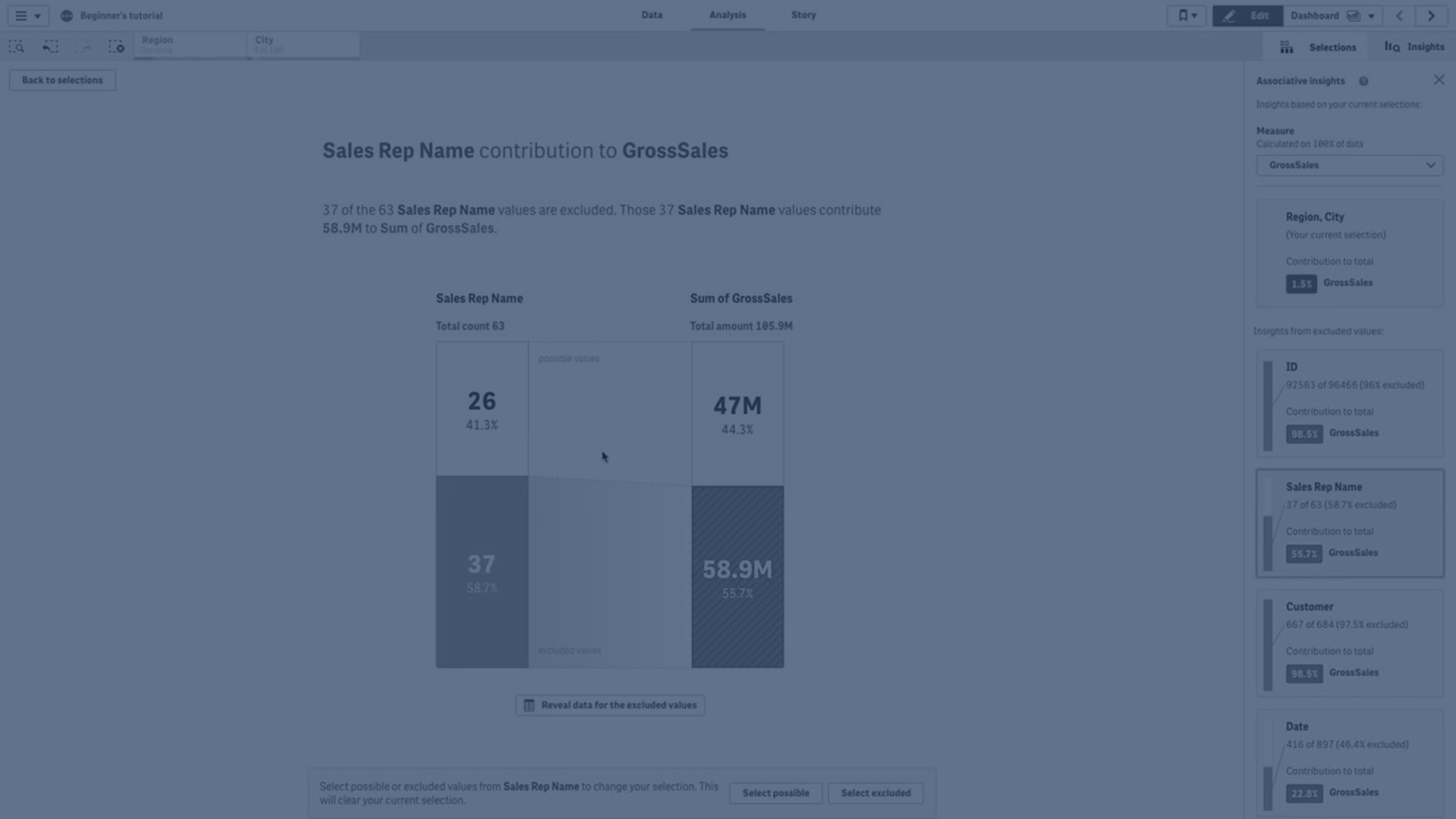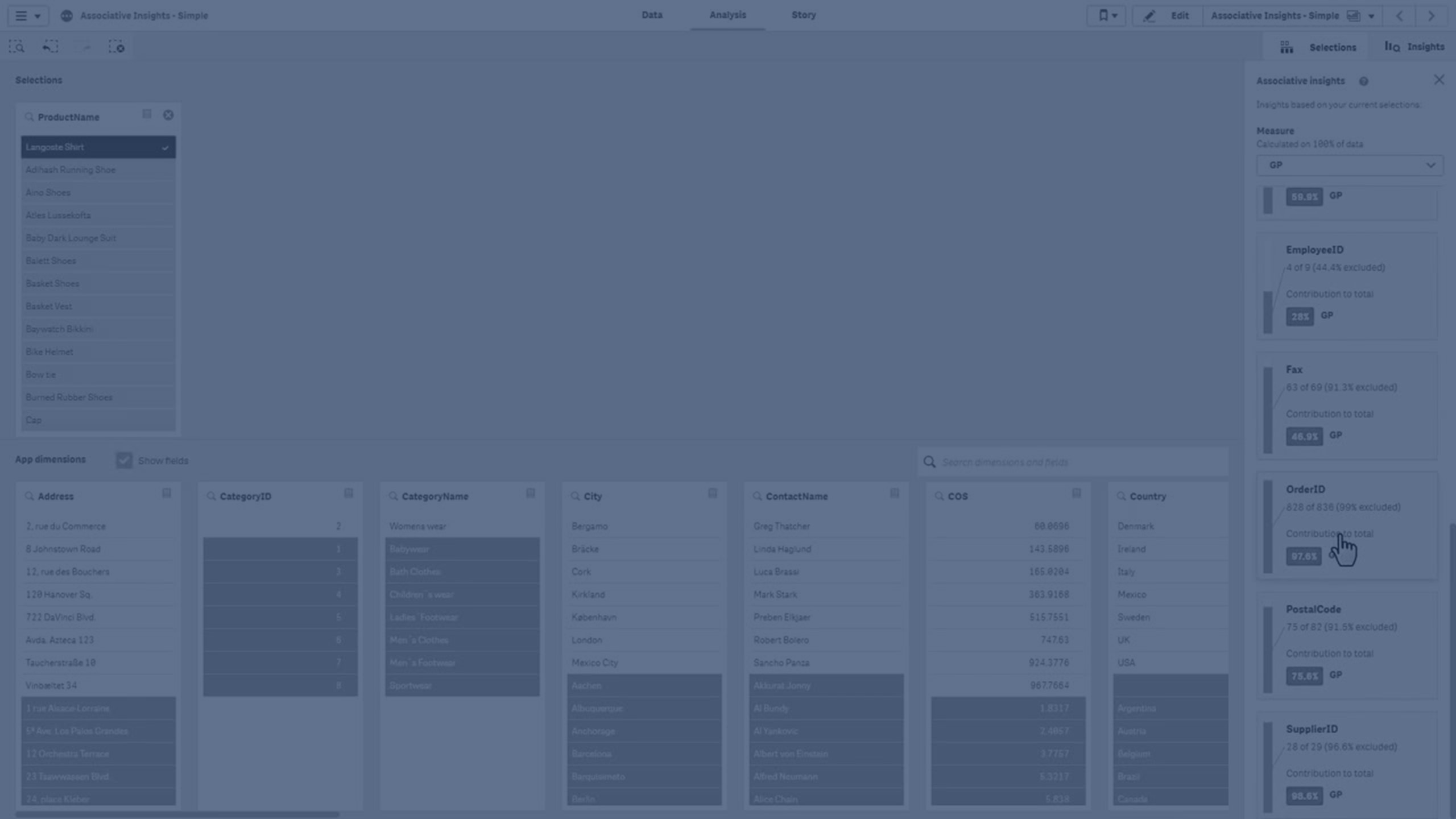Исследование данных с помощью ассоциативных наблюдений
Ассоциативные наблюдения отображают взаимосвязи в данных. Qlik cognitive engine выполняет поиск модели данных для исключенных значений в подмножестве полей. Эти значения будут выделены для их последующего исследования.
Можно сравнить вносимые выборки и исключенные значения с мерами. В любом наборе данных, особенно в сложных, данная функция может помочь обнаружить слепые зоны и выявить взаимосвязи, которые, возможно, были пропущены.
- Исследование данных с помощью ассоциативных наблюдений
- Ассоциативные наблюдения Qlik — простой пример применения на практике
Чтобы увидеть наглядную демонстрацию и практический пример обнаружения данных с помощью ассоциативных наблюдений, см. следующее:
Ограничения
Пользователи приложения с соответствующими правами доступа могут использовать функцию ассоциативных наблюдений. Они должны подключиться к серверу Qlik Sense Enterprise или Qlik Core. Запрещены следующие действия.
- Использование функции Альтернативное состояние. См. раздел: Использование альтернативных состояний для сравнительного анализа.
- Установка Всегда одно выбранное значение для поля в приложении. См. раздел: Всегда одно выбранное значение.
- Блокировка выборок. См. раздел: Блокировка и разблокировка выборок.
Вид выборок ассоциативных наблюдений
В ходе создания наблюдений Qlik Sense просматривает выборки и анализирует исключенные значения в модели данных. Данные, представляющие интерес для дальнейшего изучения, будут выделены. Эти данные отображаются на карточках, которые можно щелкнуть, чтобы получить более подробные сведения.
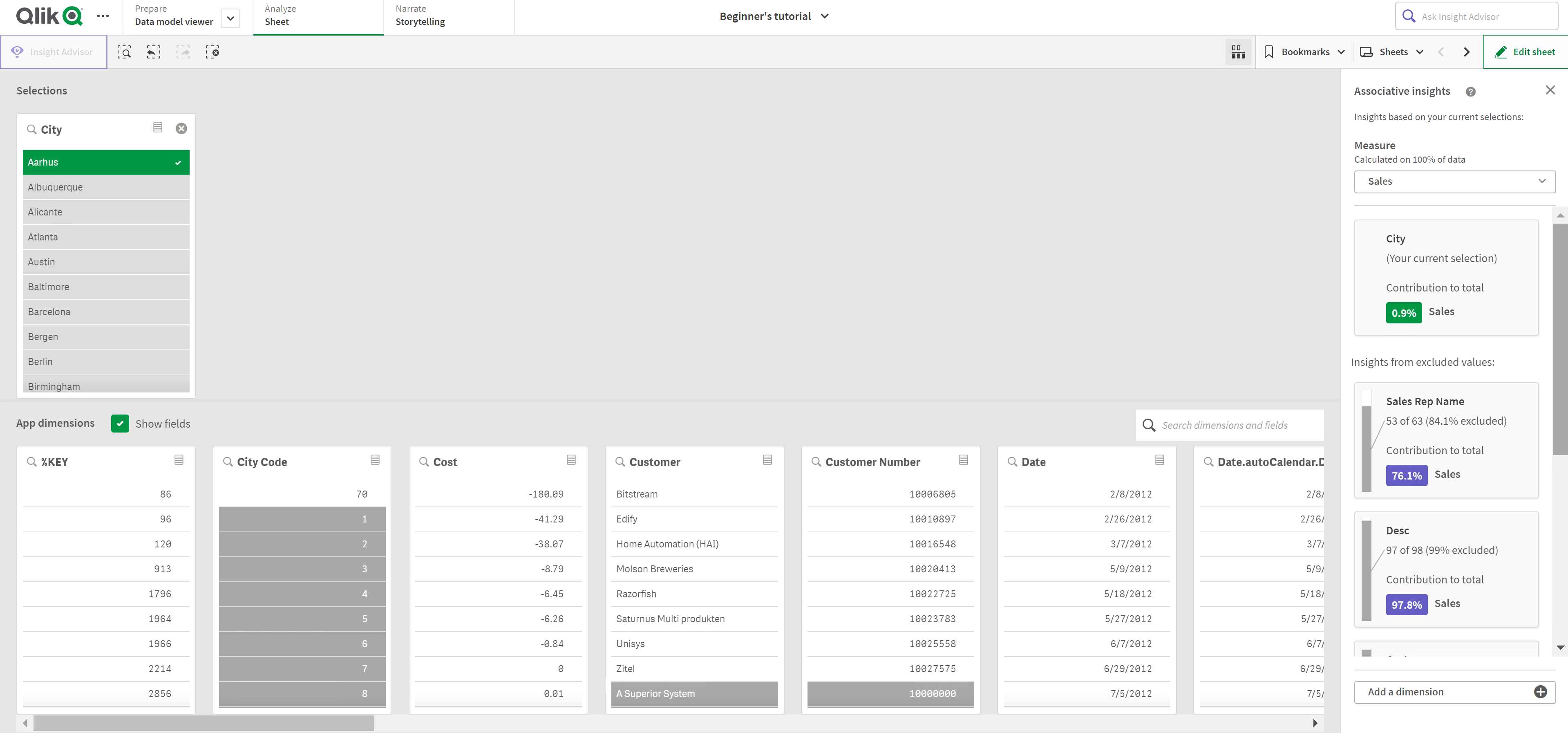
Выборки
Текущая применяемая выборка или выборки. В верхнем списке отображаются данные, связанные с текущей выборкой. В других списках отображаются данные, исключенные из текущей выборки.
Карта «Выборки» в ассоциативных наблюдениях
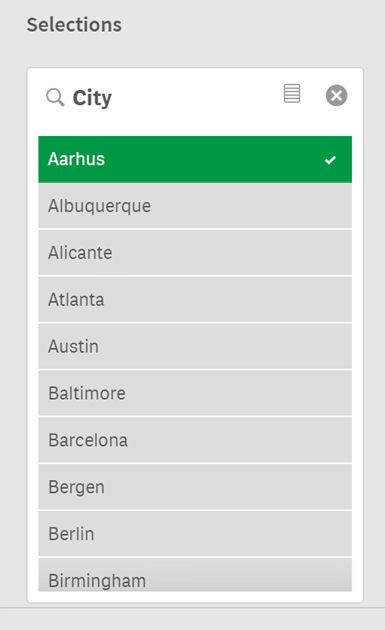
измерения приложения
Это доступные вам выборки. По умолчанию отображаются только основные элементы. Для отображения всех полей выберите Показать поля.
«Измерения приложения» в ассоциативных наблюдениях
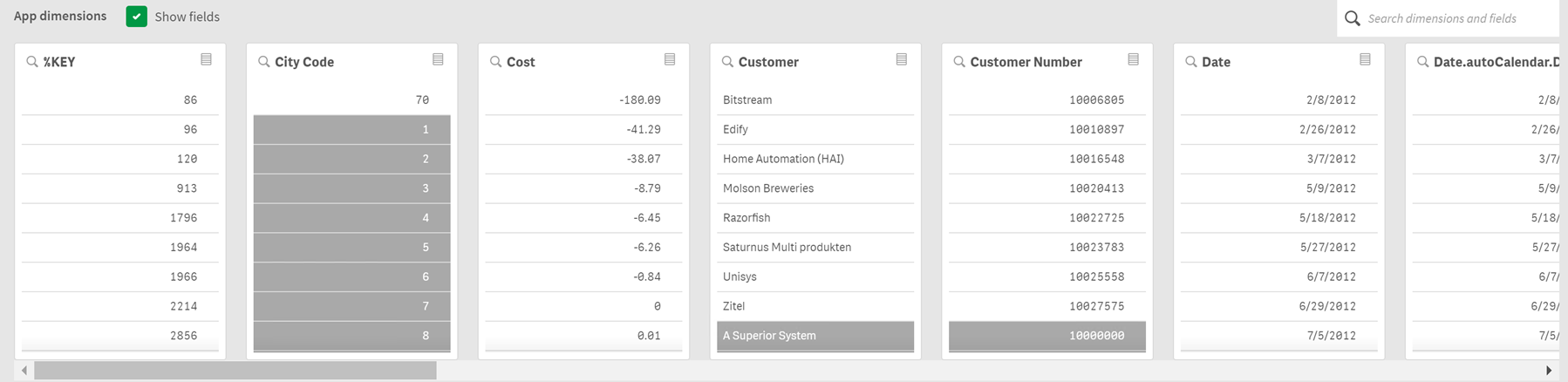
Мера
Мера, выбранная Qlik Sense для наблюдений. Меру можно изменить в раскрывающемся меню.
«Измерения приложения» в ассоциативных наблюдениях.
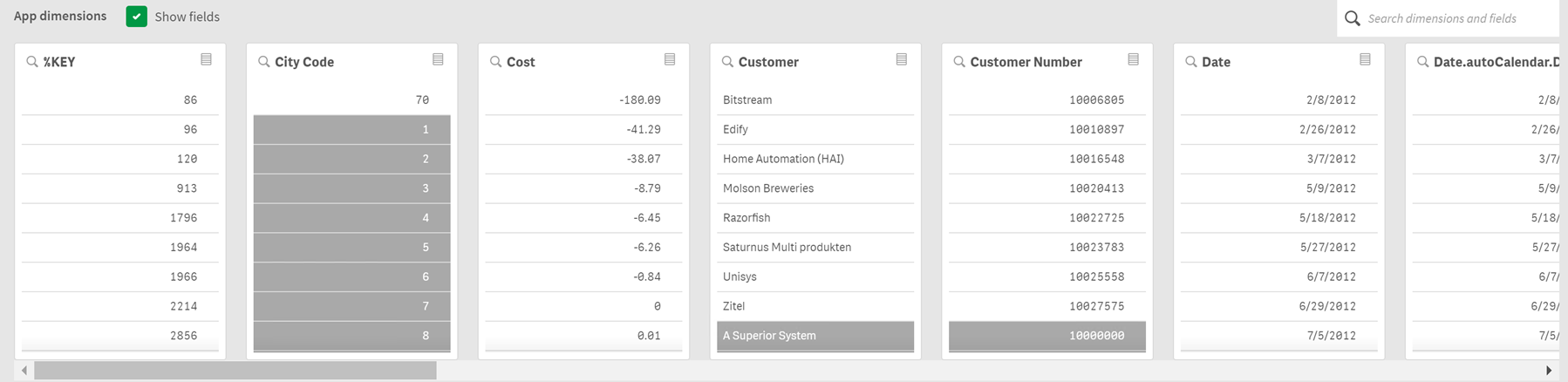
включенные значения
На этой карточке представлены включенные значения.
Значения, включенные в ассоциативные наблюдения.
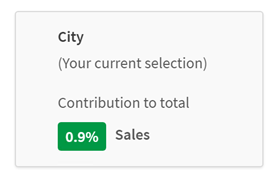
наблюдения в исключенных значениях
На карточках наблюдений отображаются сведения о влиянии исключенного значения на меру. На карточке ниже показано, что один сотрудник (EmployeeName), находящийся за пределами Канады (CAN), внес вклад в размере 37,8% от годового оборота продаж (YearlySales). Фиолетовым выделено наблюдение. Щелкните карточку для отображения подробных сведений наблюдения.
Наблюдения из исключенных значений в ассоциативных наблюдениях.
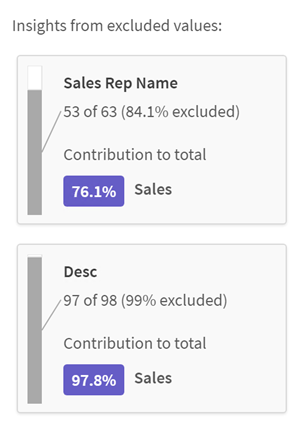
раскрывающийся список «Добавить измерение»
Этот раскрывающийся список можно использовать для добавления карточек в раздел Наблюдения в исключенных значениях.
Раскрывающийся список «Добавить измерение».

Подробный вид карточки наблюдения
При использовании простой меры sum() на подробном виде будет отображаться подробная диаграмма.
Подробный вид карточки в ассоциативных наблюдениях.
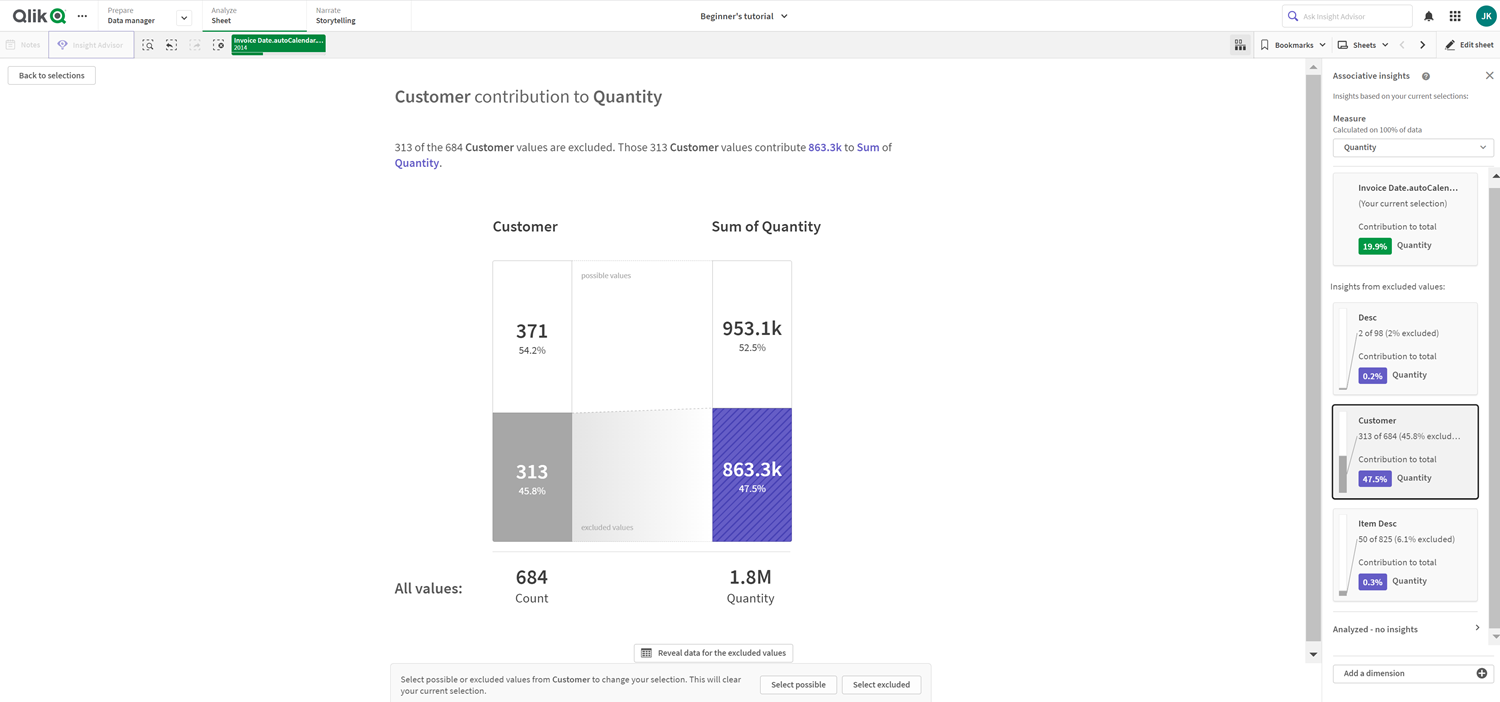
подробный вид
Подробный вид текущей выбранной карточки. Щелкните диаграмму для просмотра таблицы данных. Фиолетовым выделено наблюдение.
Подробный вид текущей выбранной карточки.
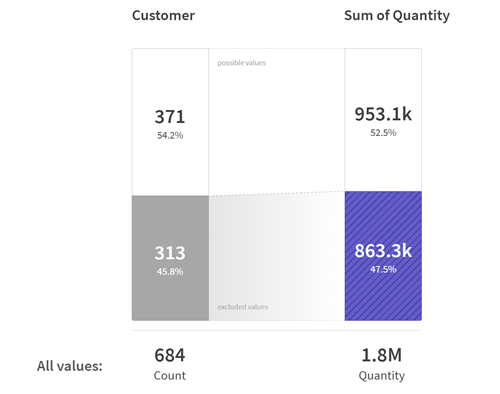
мера и включенные значения
Для изменения текущей меры можно использовать раскрывающийся список. На расположенной под мерой карточке представлены включенные значения.
Выбор меры и включенные значения.
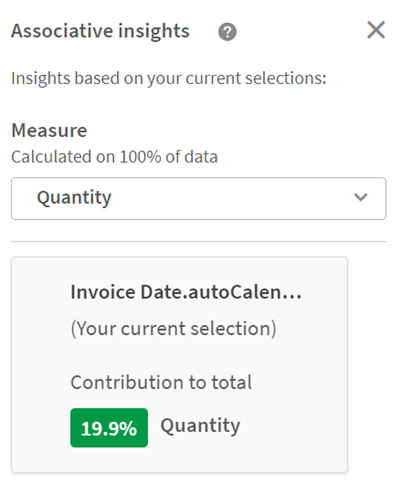
наблюдения в исключенных значениях
На этих карточках представлены исключенные значения. Карточки можно щелкать для изменения диаграммы на подробном виде.
Раскрывающийся список «Добавить измерение».
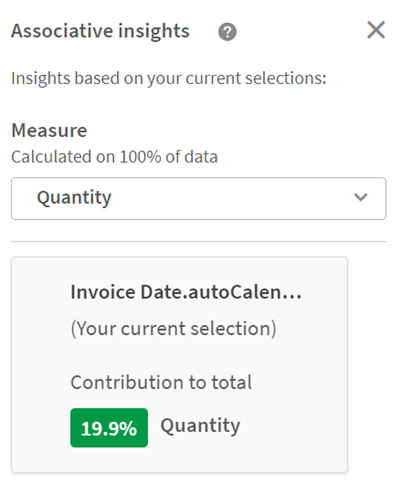
карточка выбранного в данный момент измерения
Измерение, которое выбрано в данный момент, будет отображаться в темной рамке.
Текущая выбранная карточка.
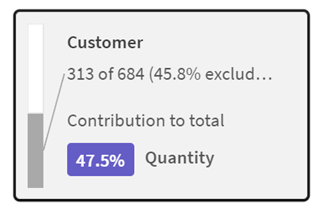
проанализированные — информация отсутствует
Эти значения были проанализированы, но не имеют интересных наблюдений.
Список карточек с отсутствующими наблюдениями.
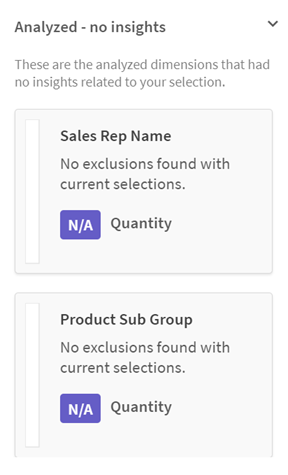
раскрывающийся список «Добавить измерение»
Этот раскрывающийся список можно использовать для добавления карточек в раздел Наблюдения в исключенных значениях.
Раскрывающееся меню для добавления измерения.

Вид ключевого показателя эффективности на карточке наблюдений
Диаграмма ключевого показателя эффективности на подробном виде будет отображаться в двух случаях:
- используется агрегирование меры, отличное от sum();
- используется агрегирование меры sum(), но модель данных не подходит для стандартных диаграмм со значениями, представленными стопкой.
Макет отображения ключевого показателя эффективности на подробном виде карточки ассоциативных наблюдений.
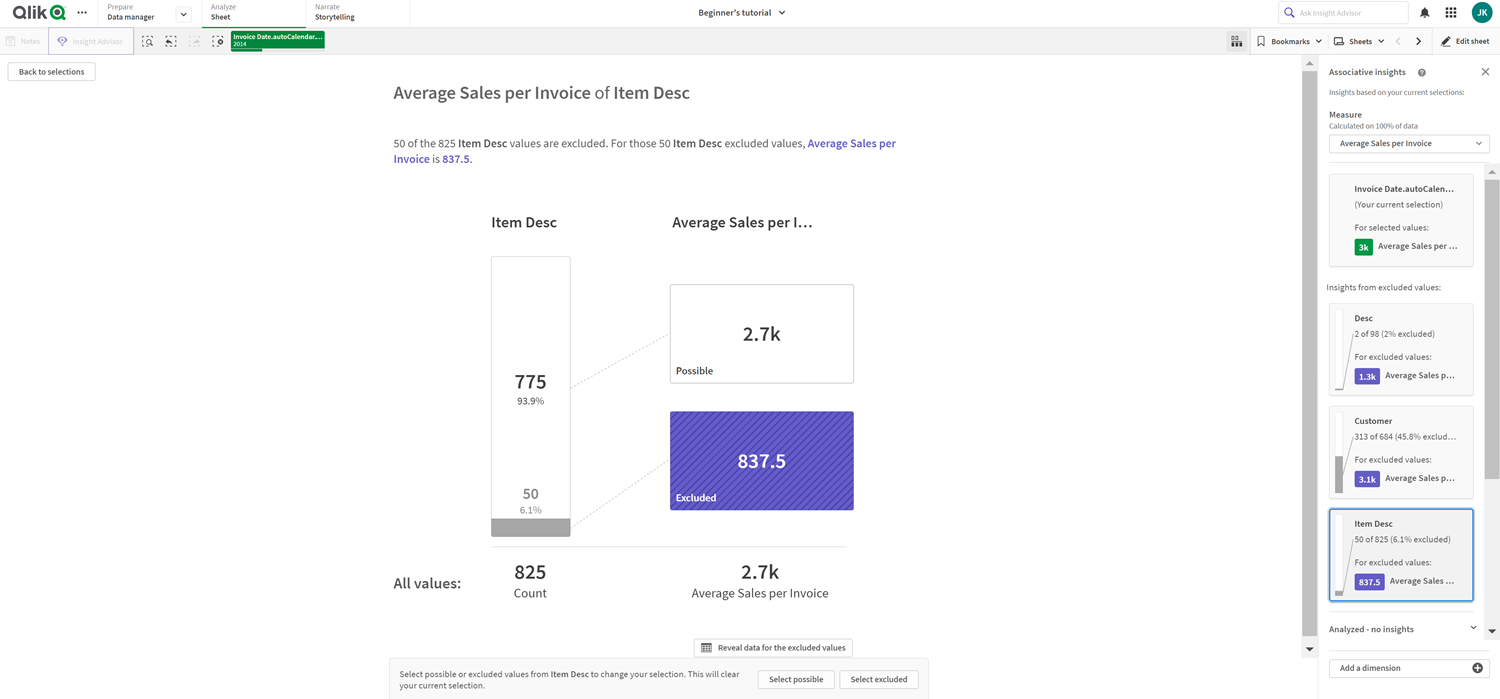
Создание наблюдений
Выполните следующие действия.
-
На листе в приложении щелкните Выборки. Откроется окно Выборки. Данное окно содержит панель Ассоциативные наблюдения.
-
Выберите значение в Измерение приложения.
По умолчанию отображаются только основные элементы. Для отображения всех полей выберите Показать поля. Затем можно выбрать значение в отображаемых полях. Для получения дополнительной информации см. Использование инструмента выборок.
-
Щелкните Создать наблюдения.
-
Карты отображаются на панели справа. Карточки служат для представления влияния выборок на измерения и меры данных.
- Оцениваемую меру можно изменять. Выберите новую меру в раскрывающемся меню Мера.
- Щелкните карточку для просмотра дополнительной информации об ассоциативном наблюдени.
Выборки можно в любой момент создать или изменить в окне Ассоциативные наблюдения. Создайте выборки и щелкните Обновить. Карточки будут обновлены в соответствии с новыми выборками.
Пример ассоциативных наблюдений: данные не сохранились
В этом примере мы используем простой набор данных для отображения наблюдения.
Данные образца — ассоциативные наблюдения
Выполните следующие действия.
-
Далее представлено приложение с открытым окном Выборки. В поле Страна выбрано значение CAN. Значение US выделено светло-серым цветом, так как оно является альтернативным. Значения в полях EmployeeID, EmployeeName и YearlySales выделены белым цветом, так как они являются возможным вариантом для выбора. Другими словами они связаны с выбранным значением CAN.
Ассоциативные наблюдения с кнопкой Создать наблюдения.
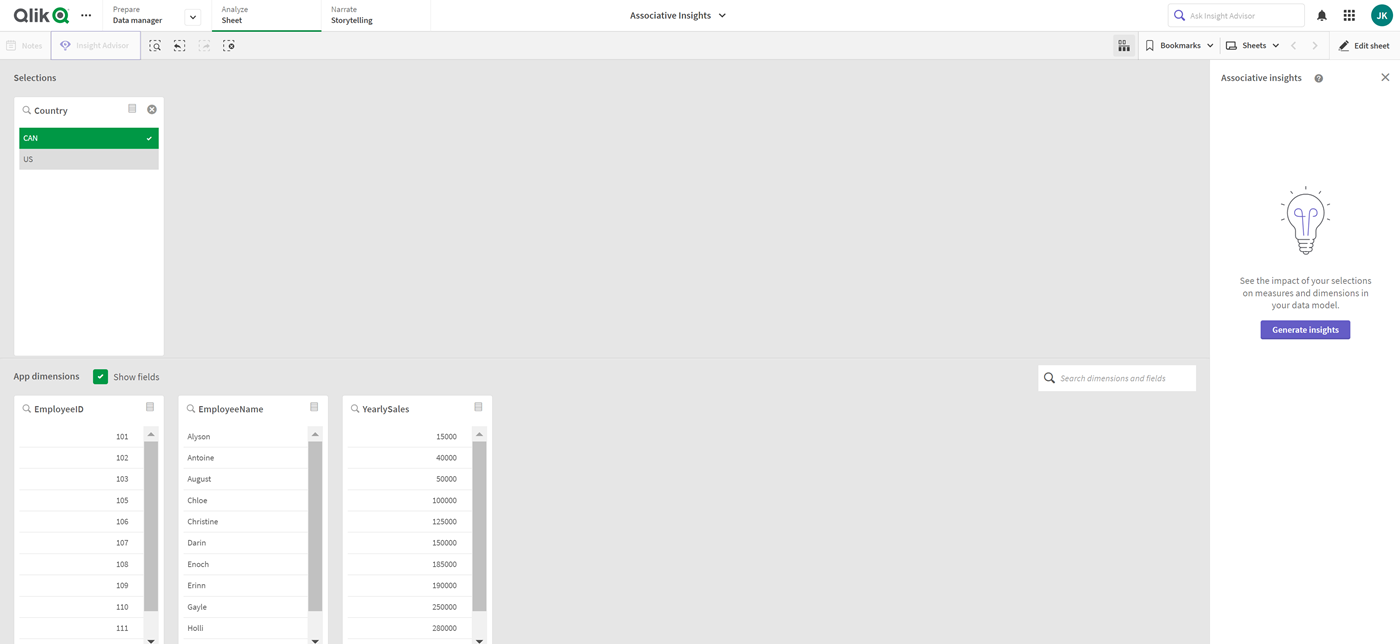
-
При нажатии Создать наблюдения Qlik Sense выбирает необходимые данные для отображения карточек ассоциативных наблюдений. Мы видим, что вклад CAN в наш годовой оборот продаж составляет 62,2%. Также согласно нижней карточке мы видим, что наши сотрудники (или 5% всех EmployeName) исключены из данной выборки. Вклад данного сотрудника в наш годовой оборот продаж составляет 37,8%. Фиолетовым выделено наблюдение.
Ассоциативные наблюдения с одной выборкой.
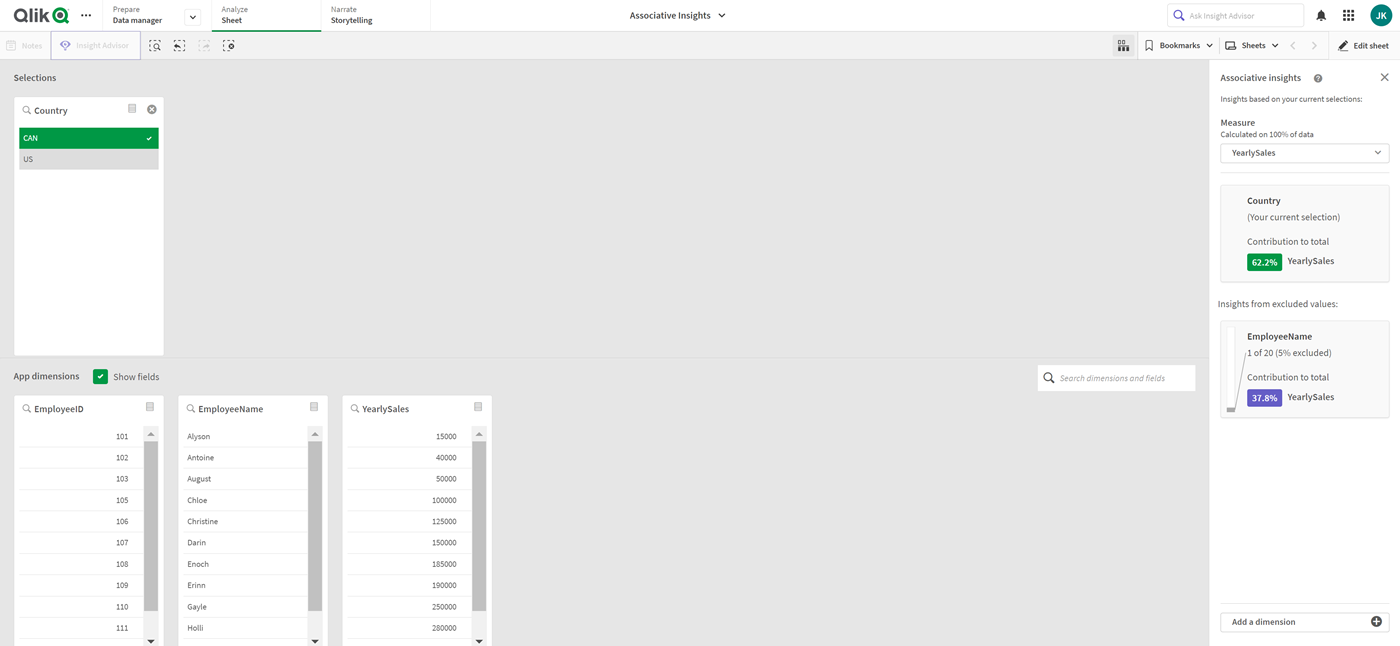
-
Если щелкнуть карточку, Qlik Sense отобразит подробный вид данных. Будет отображаться сумма вклада данного исключенного сотрудника в годовом обороте продаж. Кто этот сотрудник? Мы знаем, что он исключен из выборки CAN. Щелкните Отобразить данные для исключенных значений.
Ассоциативные наблюдения с подробным видом.
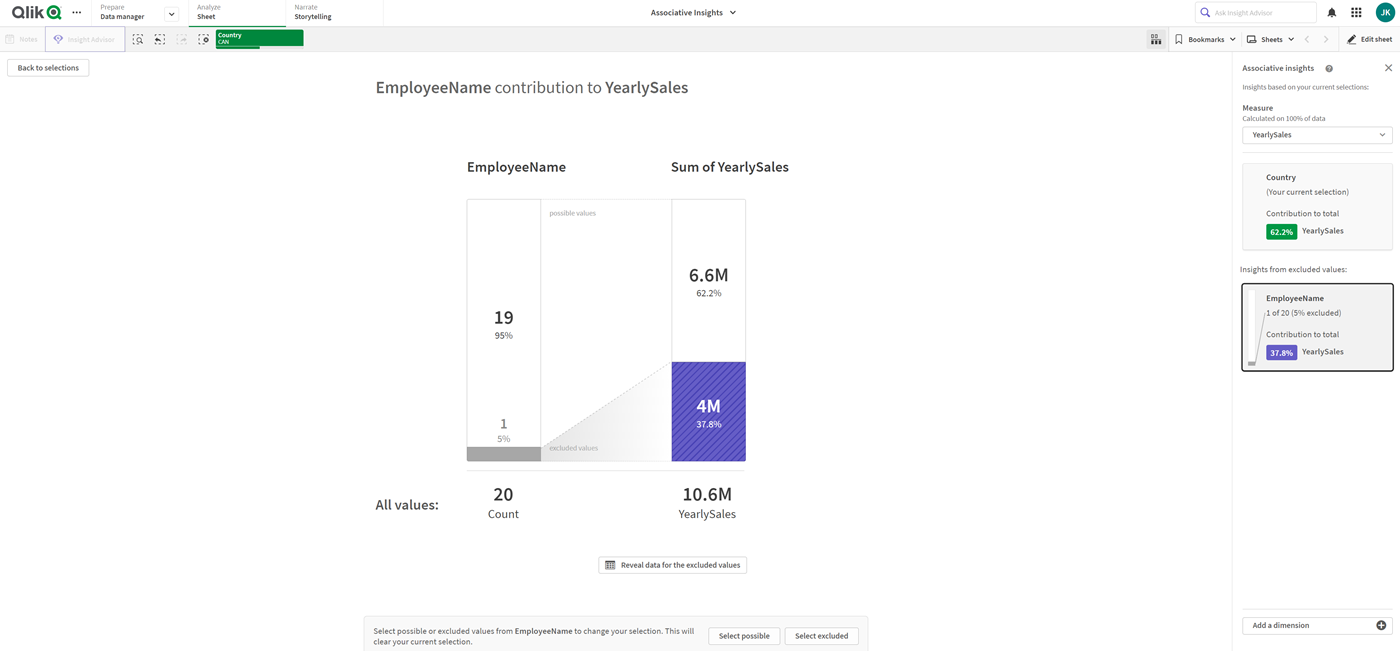
-
Отобразится таблица с информацией о сотруднике Kasie — исключенное значение из поля EmployeeName. Щелкните Выбрать исключенные значения, чтобы выбрать Kasie.
Ассоциативные наблюдения с подробным видом исключенных значений.
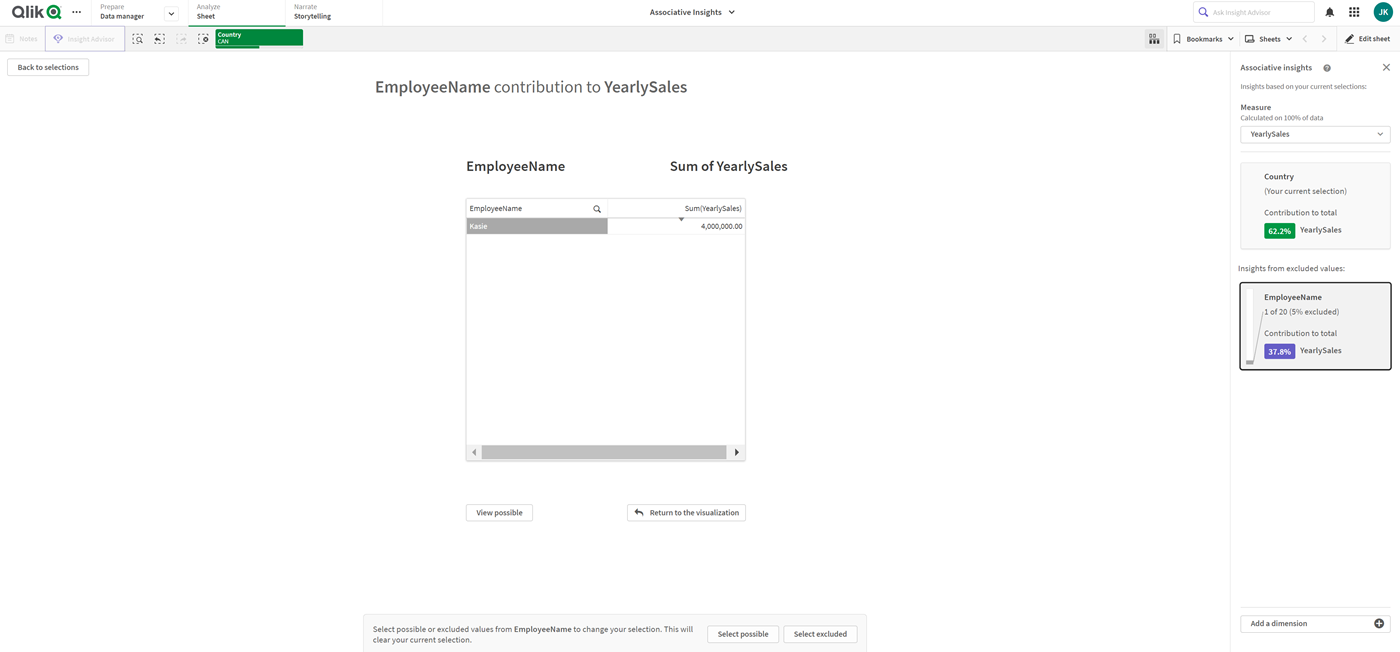
-
Затем снова отобразится окно Выборки. Будет выбран сотрудник Kasie. Значения в предыдущей выборке CAN будут выделены темно-серым цветом, так как они теперь не являются исключенными.
Щелкните Изучить выборки, а затем Создать наблюдения.
Карточка ассоциативных наблюдений после включения ранее исключенных значений.
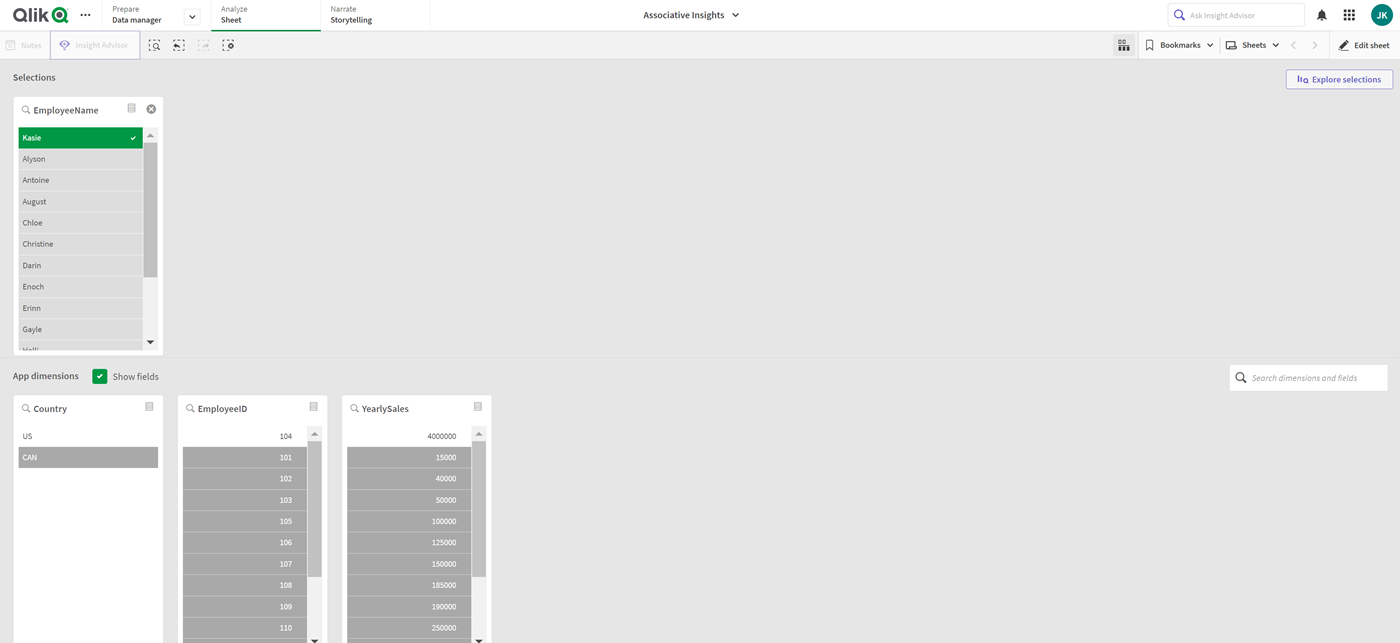
-
Щелкните карточку EmployeeName. Отобразится обновленная карточка наблюдения.
Ассоциативные наблюдения с выбранным значением Kasie.
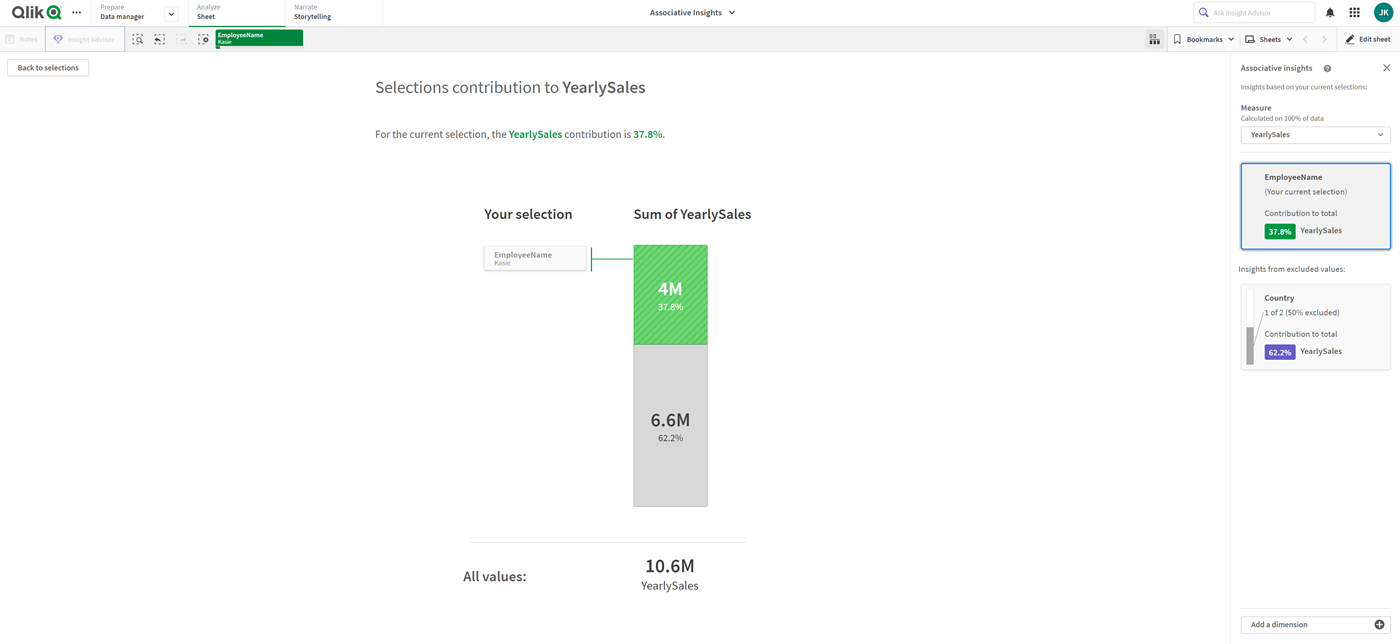
Выключение ассоциативных наблюдений в приложении
Чтобы выключить ассоциативные наблюдения в приложении, добавьте какую-либо переменную, а затем обновите приложение.
Выполните следующие действия.
- В режиме изменения листа на панели ресурсов щелкните элемент
.
- Нажмите Создать.
- В поле Имя введите DISABLE_SELECTION_INSIGHTS.
- В поле Определение введите любое значение.
- Щелкните команду Закрыть.
- Обновите приложение.
Поиск и устранение неисправностей ассоциативных наблюдений
Ассоциативные наблюдения не отображаются
Возможная причина
Данная функция выключена переменными скрипта.
Предлагаемые меры
Обратитесь к администратору.
Наблюдения недоступны
Возможная причина
Qlik Sense в автономном режиме или не подключено к серверу Qlik Sense.
Предлагаемые меры
Убедитесь в наличии подключения к сети. Выполните вход на сервер Qlik Sense и повторите попытку. Если проблему устранить не удалось, причина может заключаться в сбое подсистемы.
В разделе Мои измерения отсутствуют поля
Возможная причина
Отображаются только основные измерения, поскольку не выбран параметр Показать поля
Предлагаемые меры
На экране Выборки выберите Показать поля.